在使用Microsoft Word进行文档编辑时,目录的排版和样式设置是非常重要的环节。特别是在中国地区的办公环境中,许多用户都会遇到如何将目录中的虚线(即点状连接线)自动生成,并使其与标题对应的问题。目录中的虚线不仅美观,还可以有效引导读者的视线,使得目录和正文页码之间的对应关系一目了然。本文将详细介绍如何在Word中设置目录虚线,并将其与标题对应,帮助广大用户提升文档排版的专业度。
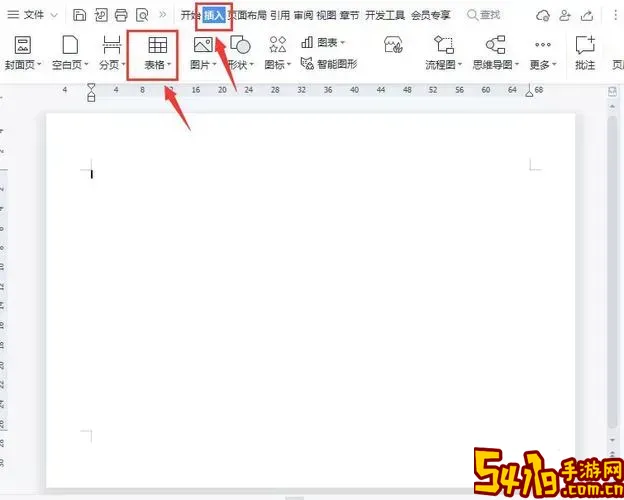
首先,理解目录中虚线的本质非常关键。Word中的目录虚线,通常称为“点线引导符”(tab leader),它是在目录中填充标题与页码之间空白的点状线条。其主要作用是让目录看起来整齐,便于读者快速拾取对应页码。通常,我们在手动制作目录时,直接用制表符(Tab键)插入点线引导符,这样标题与页码之间便产生了美观的虚线连接。但是,这种手动的方法在文档内容较多、目录层级复杂时,效率较低且容易出现格式混乱的情况。
其次,要实现自动生成带有虚线的目录,核心点在于合理利用Word的“目录”功能和样式设置。Word中内置了“目录”功能,可以自动识别文档的标题样式(如“标题1”,“标题2”等)并生成目录。下面是详细操作步骤:
1. 在正文中,使用Word的内置标题样式(通常为“标题1”,“标题2”,“标题3”)对章节标题进行标注。切记不要自行调整标题格式,而是使用Word预设的标题样式,这样Word才能正确识别目录结构。
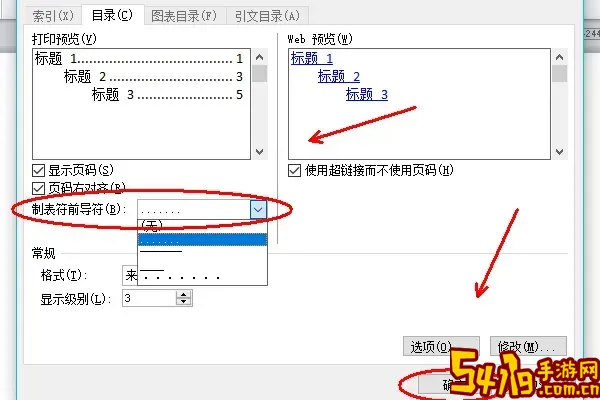
2. 将光标移动到文档需要插入目录的位置,点击菜单栏的“引用”->“目录”,选择一个带有虚线点线引导符的目录样式。此时,Word将根据标注的标题样式自动生成目录,虚线连接也会默认出现。
3. 如果想要自定义目录的样式,可以点击目录处的“自定义目录”选项,在弹出的对话框中,勾选“显示页码”,并且确保“页码右对齐”已选,然后在“制表符引导符”中选择点状线(虚线)选项。这样设置后,即可保证目录中标题和页码之间由点线连接。
除了以上操作,了解制表符设置的技巧可以添加更多的灵活性。例如,进入“开始”菜单,点击“段落”设置窗口中的“制表位”,可以调整制表符位置和引导符。将制表符位置设置为靠右对齐,同时设置引导符为虚线,这样文本中制表符连接的部分也能出现漂亮的虚线效果。
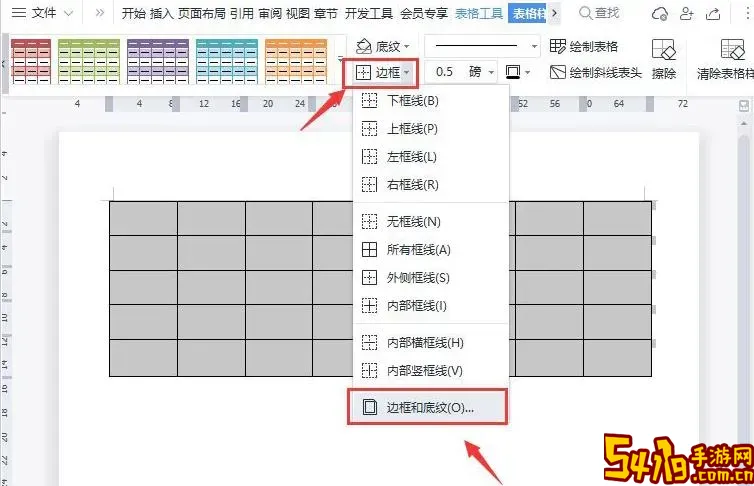
关于中国地区的用户,由于多数中文文档的字体为宋体或者微软雅黑,因此在设置目录样式时,字体的选择也影响整体效果。建议使用规范字体,避免因字体问题导致目录对齐异常。另外,中文文档中目录通常需要考虑全角标点和字符宽度,最好通过“段落”、“制表符”等功能调节间距,保证目录排版整齐美观。
最后,养成良好排版习惯对于制作高质量目录至关重要。不要通过手动输入空格或者直接打点来模拟虚线,而是充分利用Word的制表符引导符和内置目录功能。这样做不仅提高效率,还能保证文档结构的规范性,方便后续的目录更新和维护。同时,在提交给单位或出版机构时,也能体现文档的专业水准。
总结来说,Word中目录虚线的设置主要依赖于制表符引导符和目录功能。通过正确使用标题样式、插入自动目录、调整制表符设置,用户即可轻松制作带有虚线且与标题对应的专业目录。对于中国地区的用户,注重字体和排版细节,更能确保目录的美观和规范。在现代办公中,掌握这一技能将极大提升文档质量和工作效率。